使い方MODE.SNGL機能に
MODE.SNGL関数は、ExcelのMODE関数に代わるものです。
これは、Excel2010でhttps://exceljet.net/excel-functions/excel-mode.mult-function[MODE.MULT関数]を使用して導入されました。範囲または配列で最も頻繁に出現する数値を返すだけです。
MODE.SNGL関数の構文
|
=MODE.SNGL(numbers) |
range:*これは範囲または数値の配列にすることができます。
例:MODE.MULT関数を使用して、最も頻繁に出現する番号を取得します。ここに、サービスのユーザーによって与えられたランクを表す数字の小さなリストがあります。頻繁に与えられるランクを調べたい。
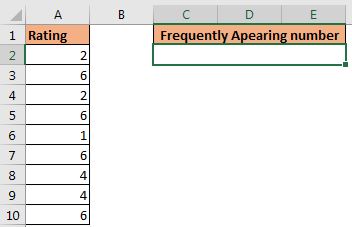 Let’s use the MODE.SNGL function to do so.
Let’s use the MODE.SNGL function to do so.
|
=MODE.SNGL(A2:A10) |
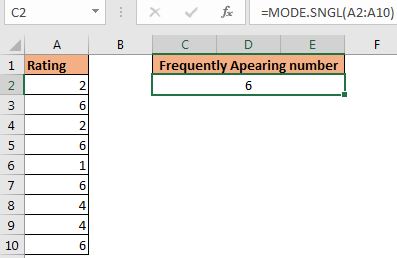 How does it work?* This work the same as the MODE function. The question is why excel has introduced this new function. Actually, the
How does it work?* This work the same as the MODE function. The question is why excel has introduced this new function. Actually, the MODE function only returns the single most frequently appearing number on the list. If there were two numbers with the same number of frequency, excel returns the first found the number. To solve this excel introduced MODE.MULT function to return multiple MODE values of the list and along with that, they introduced MODE.SNGL function works the same as MODE function but it is faster.
注:
。 MODE.SNGL関数は、最も頻度の高い配列の最初の数値を返します。
。範囲内に重複する数値がない場合、関数は#N / Aエラーを返します。
。範囲内のテキストと空白セルはすべて無視されます。
そうですね、これがExcelのMODE.SNGL関数の使い方です。非常に簡単でしたが、それでも、Excelで質問や特別な要件がある場合は、以下のコメントセクションで質問してください。またね。
関連記事:
link:/ excel-formula-and-function-how-to-use-excel-mode-mult-function [ExcelMODE.MULT関数の使用方法] |範囲内で最も頻度の高い複数の数値を取得する方法を学びます。
Excelモード関数 | MODE関数を使用して、範囲内で最も頻繁に出現する数値を取得します。これは、統計分析に役立つ統計関数です。
link:/ lookup-formulas-get-most-frequently-appearing-text-in-excel [Excelで最も頻繁に表示されるテキストを取得する] |頻繁に表示されるテキストをExcelで取得する方法を学びます。
link:/ lookup-formulas-lookup-frequently-appearing-text-with-criteria-in-excel [Lookup Frequently Appearing Text with Criteria in Excel] |条件付きのExcelで最も頻繁に表示されるテキストを取得するには、一致関数の前にif条件を設定する必要があります。
`link:/ lookup-formulas-retrieveing-the-first-value-in-a-list-that-is-greater-smaller-than-a-specified-number [大きい/小さいリストの最初の値を取得する指定値より] `|指定された値より大きい最初の値を検索する方法を学びます。ルックアップする一般的な式は…
link:/ lookup-formulas-retrieveing-the-row-of-a-matched-value [一致した値の行全体を取得する方法] |テーブルから行全体を検索して取得するのは簡単です。このルックアップをどのように行うことができるか見てみましょう。
link:/ lookup-formulas-how-to-retrieve-latest-price-in-excel [Excelで最新の価格を取得する方法] |範囲から最新の価格を検索するには、データを並べ替える必要があります。ソートしたら、この式を使用します…
人気の記事:
link:/ keyboard-formula-shortcuts-50-excel-shortcuts-to-increase-your-productivity [生産性を高めるための50のExcelショートカット] |あなたの仕事をより速くしてください。これらの50のショートカットにより、Excelでの作業がさらに高速になります。
link:/ forms-and-functions-introduction-of-vlookup-function [ExcelのVLOOKUP関数] |これは、さまざまな範囲やシートから値を検索するために使用される、Excelの最も使用され人気のある関数の1つです。
link:/ Tips-countif-in-microsoft-excel [COUNTIF in Excel 2016] |この驚くべき関数を使用して、条件付きの値をカウントします。
特定の値をカウントするためにデータをフィルタリングする必要はありません。ダッシュボードを準備するには、Countif関数が不可欠です。
link:/ excel-formula-and-function-excel-sumif-function [ExcelでSUMIF関数を使用する方法] |これは、ダッシュボードのもう1つの重要な機能です。これは、特定の条件で値を合計するのに役立ちます。